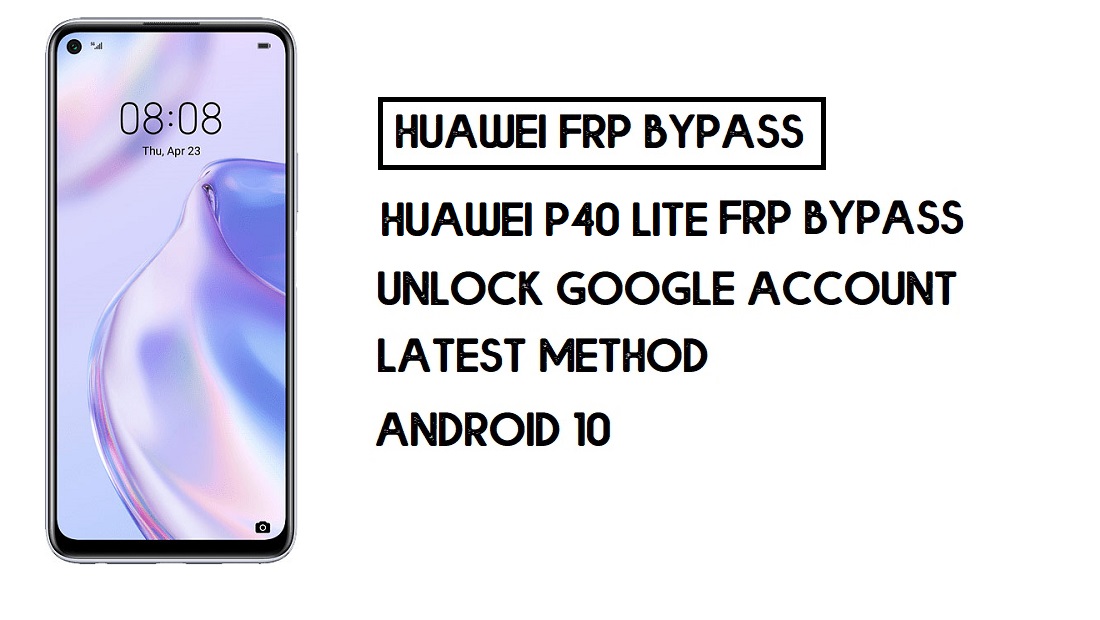FRP ist eine integrierte Datenschutzfunktion für alle aktuellen Android-Smartphones. Sie schützt Telefone vor unbefugtem Zugriff. Wenn Sie nach dem Zurücksetzen auf die Werkseinstellungen das letzte aktive Gmail-Konto vergessen, das auf Ihrem Telefon verwendet wurde, müssen Sie eine Lösung zum Entsperren Ihres Telefons finden. Hier teile ich insbesondere einen detaillierten Prozess zum Huawei P40 Lite FRP Bypass | So entsperren Sie die Google-Verifizierung – Android 10 (2020) erfolgreich. Befolgen Sie daher den folgenden Prozess sorgfältig.
Google hat die neue FRP-Funktion mit dem Betriebssystem Android Lollipop 5.0 ausgestattet. Die Zusammenfassung des Schutzes zum Zurücksetzen auf die Werkseinstellungen lautet FRP und schützt grundsätzlich die persönlichen Daten und die Privatsphäre von Android-Benutzern bei Diebstählen.
Wenn Sie auf Ihrem Gerät ein Google-Konto einrichten, wird FRP automatisch aktiviert. Wenn Sie jedoch die Anmeldeinformationen für Ihr Google-Konto verloren haben, kann FRP für Sie zu Problemen führen.
Nach dem Zurücksetzen auf die Werkseinstellungen müssen Sie sich mit derselben Google-ID und demselben Passwort anmelden, die Sie zuvor auf dem Gerät eingerichtet haben. Falls Ihr Huawei P40 Lite beim Verifizierungsbildschirm für die FRP-Sperre hängen bleibt, bietet Ihnen BYPASSFRPFILES.COM eine außergewöhnliche Möglichkeit, dies zu tun Umgehen Sie die Google-Kontosperre von deinem Gerät.
Der FRP-Entsperrvorgang für das Huawei P40 Lite ist sehr herausfordernd geworden. Sie können auch jedes kompatible verwenden FRP-Tool apk entsprechend Ihrem Telefon, um FRP zu entsperren, und hier teile ich den neuesten FRP-Bypass-Prozess, um die FRP-Sperre von Ihrem Gerät zu umgehen.
So deaktivieren Sie den Werksreset-Schutz
Wenn Sie die FRP-Sperrfunktion Ihres Huawei P40 Lite deaktivieren möchten, müssen Sie das Gmail-Konto aus den Geräteeinstellungen löschen. Befolgen Sie den folgenden Vorgang vollständig, um den Werksreset-Schutz erfolgreich zu deaktivieren: Gehen Sie zum Einstellungsmenü =>> Konten =>> wählen Sie die Gmail-ID aus =>> Konto entfernen =>> das war's.
FRP-Dateien umgehen ist nicht für Schäden auf Ihrem Gerät verantwortlich. Bitte versuchen Sie dies auf eigenes Risiko.
Mehr: Laden Sie das Huawei FRP Unlock Tool herunter – (Ehre) Huawei FRP Tool 2020
So umgehen Sie FRP Huawei P40 Lite – Ohne PC
- Legen Sie eine internetfähige SIM-Karte ein.

- Schalten Sie Ihr Huawei P40 Lite aus
- Halten Sie die Lauter- und Leiser-Taste gedrückt, bis der Huawei-Wiederherstellungsmodus angezeigt wird.

- Wählen Sie Daten löschen.
- Tippen Sie auf „Auf Werkseinstellungen zurücksetzen“ und geben Sie „Ja“ ein.

- Warten Sie mit Geduld.
- zurück

- Tippen Sie auf Update-Modus und wählen Sie eRecovery-Modus

- Wählen Sie Notfall-Backup => Weiter

- Tippen Sie auf „Sichern“.
- Wähle hier aus
- Jetzt können Sie auf den Chrome-Browser zugreifen
- Typ und Besuch: tiny.cc/frptools
- Laden Sie FRP Bypass APK 2.0 herunter
- Gehen Sie zu Downloads und installieren Sie FRP Bypass APK 2.0
- Tippen Sie auf Öffnen
- Klicken Sie auf FRP umgehen => Einstellungen auswählen

- Gehen Sie zu Biometrie und Sicherheit =>> Passwort für den Sperrbildschirm

- Sperrbildschirm-PIN festlegen
- Fügen Sie nun einen Fingerabdruck hinzu

- Gehen Sie zurück zu den Einstellungen und wählen Sie Benutzer & Konten
- Füge ein Konto hinzu
- Wählen Sie Google aus
- Geben Sie die PIN-Sperre ein und tippen Sie auf Weiter

- Melden Sie sich jetzt mit einer GMAIL-ID und einem PASSWORT an

- Gehe zu Weiter => Zurücksetzen => Telefon zurücksetzen
- Geben Sie die PIN-Sperre ein => Telefon zurücksetzen
- Warten Sie, bis Sie Ihr Huawei P40 Lite einschalten
- Richten Sie alle ersten Schritte ein
- Das ist es
Mehr: Huawei Y9s FRP Bypass – Entsperren Sie das Google-Konto EMUI 9.0.1